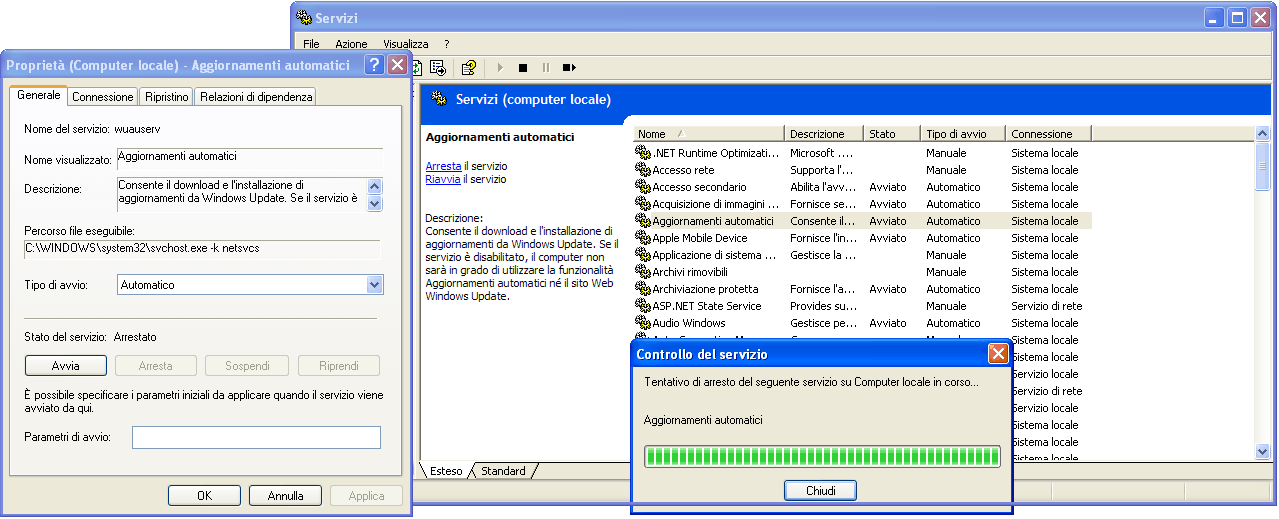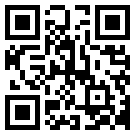Quante volte vi è capitato di trovarvi nel mezzo di un’ispirazione letteraria o di essere nel punto cruciale di un gioco quando all’improvviso un pop-up di Windows Update vi salta davanti dicendovi che è necessario riavviare il computer per completare gli aggiornamenti? Naturalmente voi premerete “Riavvia in seguito”, ma Windows update è testardo e dopo poco si ripresenta di nuovo con questa assillante richiesta e per di più se non si è veloci a rispondere dopo 5 minuti ci pensa lui automaticamente a riavviare. Pensate se questo avviene durante la conversione di un video o il download di qualche file importante e voi siete magari al bagno.
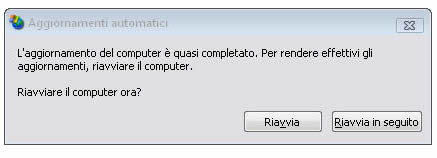
Immagine presa da web-experiments.org
Ebbene mi sono ribellato e ho trovato un modo molto discreto e non invasivo di eliminare temporaneamente questo calvario. Disabilitando il servizio!
Ecco come si fa in pochissimi passaggi:
- Andare in Start => Esegui e scrivere services.msc. Premere INVIO;
- Fare doppio click sulla voce “Aggiornamenti automatici“;
- Premere il tasto “Arresta” ed attendere l’arresto del servizio;
- A questo punto è possibile chiudere le due finestre aperte.
Dato che il servizio ha l’avvio automatico , quando riavvierete il vostro pc tutto tornerà come prima, ma ormai il computer è stato riavviato e quindi non avrete più il messaggio di Windows Update, almeno fino al prossimo aggiornamento 😉
P.S.
Evitate di arrestare il servizio mentre è in atto l’installazione o lo scaricamento degli aggiornamenti.
P.P.S.
Il percorso descritto nel primo punto non è l’unico modo per raggiungere il gestore dei servizi; è possibile accedere ad esso anche così:
Start => Click destro su Risorse del Computer => Gestione => Servizi e Applicazioni => Servizi.